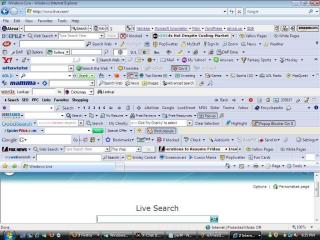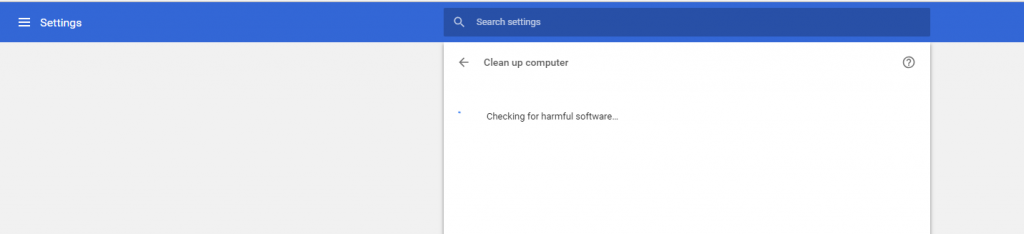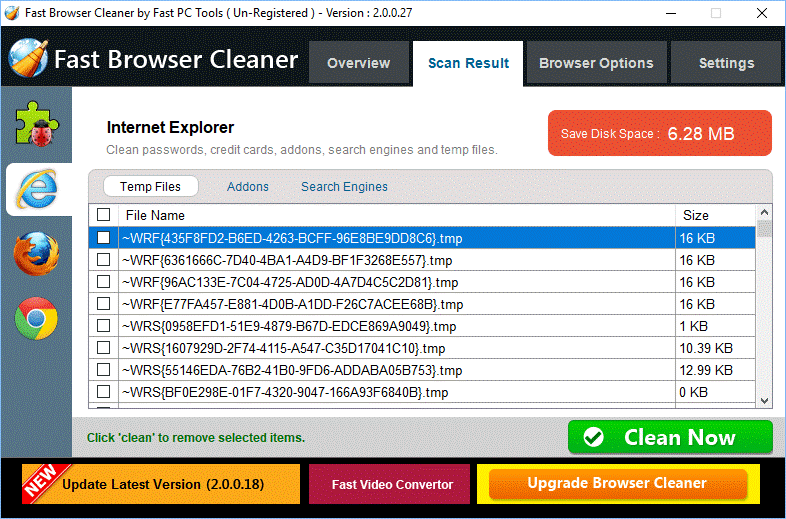We geloven niet dat alle werkbalken schadelijk zijn voor uw browsers. Er zijn werkbalken zoals Avira Browser Safety die uw browser daadwerkelijk beschermen tegen phishing-activiteiten. Maar er zijn veel ongewenste werkbalken die voor afleiding kunnen zorgen tijdens uw browsesessie. Kijk eens naar deze afbeelding:
Het punt is dat uw browser er niet zo uit hoeft te zien en het enige wat u hoeft te doen is een goede tool voor het opschonen van de browser te installeren om valse werkbalken te verwijderen. Over het algemeen worden ongewenste werkbalken zonder uw toestemming in browsers geïnstalleerd en kapen ze de snelheid van uw webbrowser. Gebruik deze geweldige hulpprogramma's voor het opschonen van Firefox en Chrome om uw favoriete browser zoals Firefox en Chrome van deze aandoening te verlossen of om deze te voorkomen.
Top 6 Browser Cleanup Tool om vervelende werkbalken te verwijderen:
Avast Browser Cleanup (voor Chrome, Firefox en IE)
Avast Browser Cleanup is een van de meest verbazingwekkende hulpprogramma's voor het opschonen van browsers en is beschikbaar voor Firefox, Chrome en Internet Explorer. Het scant en vindt automatisch ongewenste werkbalken van de webbrowser.
De tool is speciaal ontworpen voor leken. Het verifieert uw browser en verwijdert moeiteloos ongewenste werkbalken. Dankzij de eenvoudige interface kan deze werkbalk worden gebruikt door ouderen die over het algemeen het slachtoffer worden van ongewenste werkbalken. Avast verwijdert gemakkelijk lastige werkbalken die per ongeluk worden gedownload met andere software. Indien nodig kan de tool zelfs uw standaardzoekmachine en andere browserinstellingen herstellen. Deze functies maken het een geweldig hulpmiddel voor niet-techneuten. Klik hier om de tool te downloaden.
Zie ook:-
6 gratis anti-phishing-werkbalken om ongewenst online te voorkomen... De laatste tijd, als gevolg van de toename van phishing-activiteiten, zijn anti-phishing-werkbalken een noodzaak geworden. Antiphishing-werkbalken zijn essentiële add-ons...
Browserreiniger (voor Chrome en Firefox)
bron: browsercleaner
Volgens de statistieken verwijderen Browser Cleaner Firefox en Chrome-opschoningstool elke maand meer dan 1.000.000 vervelende werkbalken, extensies, add-ons en plug-ins. De tool kan ook BHO's (browser helper object) verwijderen die de functionaliteit van een webbrowser wijzigen.
Opmerking: – Sommige BHO's kunnen nuttig zijn, maar andere kunnen spyware of adware zijn die de prestaties van de browser verzwakken.
Dit is wat je nodig hebt om BHO's en werkbalken te verwijderen:
- Start de applicatie, dwz Browser Cleaner
- Er wordt een lijst met BHO's en werkbalken weergegeven die in uw browser zijn geïnstalleerd. Controleer BHO's en werkbalken om te verwijderen. Dubbelklik verder op het Firefox- of IE-pictogram om alle bijbehorende BHO's en werkbalken te kiezen of klik op de knop "Alles selecteren".
- Selecteer "Verwijderen/Geselecteerde BHO('s)/Toolbar(s)"
Klik hier om de tool te downloaden.
Auslogics Browser Care (voor Chrome, Firefox en IE)
Verwijder onnodige extensies of add-ons met Auslogics Browser Care. Met de functie genaamd "Central Command" kunt u de volledige controle krijgen over elke browser op uw computer. De tool detecteert proactief populaire browsers op uw pc en biedt een 'gemakkelijk te beheren' paneel om elke browser op pc te bedienen.
Auslogics Browser Care verwijdert extensies of werkbalken, wist caches, stelt zoekmachines en startpagina in volgens uw voorkeur.
Chrome-opruimprogramma
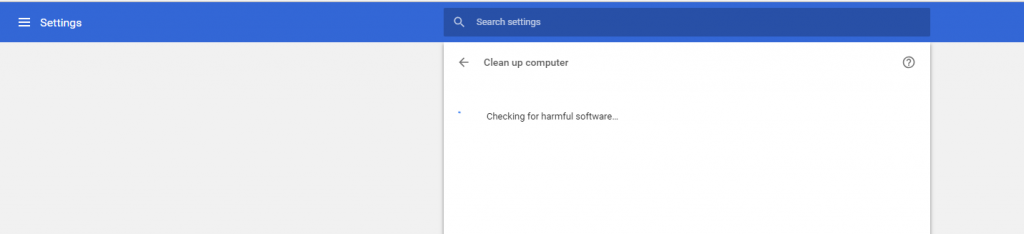
Zoals de naam al doet vermoeden, is de tool exclusief gebouwd voor Chrome-gebruikers. Chrome Cleanup Tool zorgt ervoor dat applicaties die problemen kunnen veroorzaken voor Chrome niet op uw computer blijven staan. Met deze tool zult u zelden problemen tegenkomen in Chrome, zoals onverwachte advertenties, ongebruikelijke startpagina's, crashes, enz. Het enige dat u moet weten, is hoe u deze tool gebruikt. Dit zijn de stappen die u moet volgen met de ingebouwde tool:
- Chrome-browser starten
- Klik op het pictogram 'drie stippen' en ga naar Instellingen
- Klik verder op Geavanceerd onderaan de pagina
- Klik op 'Computer opruimen' onder Resetten en opruimen
- Klik op Zoeken
U kunt schadelijke apps verwijderen die door de tool worden voorgesteld. Dit proces is bedoeld voor Windows-gebruikers. Voor meer informatie over de tool, klik hier .
Fast Browser Cleaner (voor Chrome, IE, Opera & Firefox)
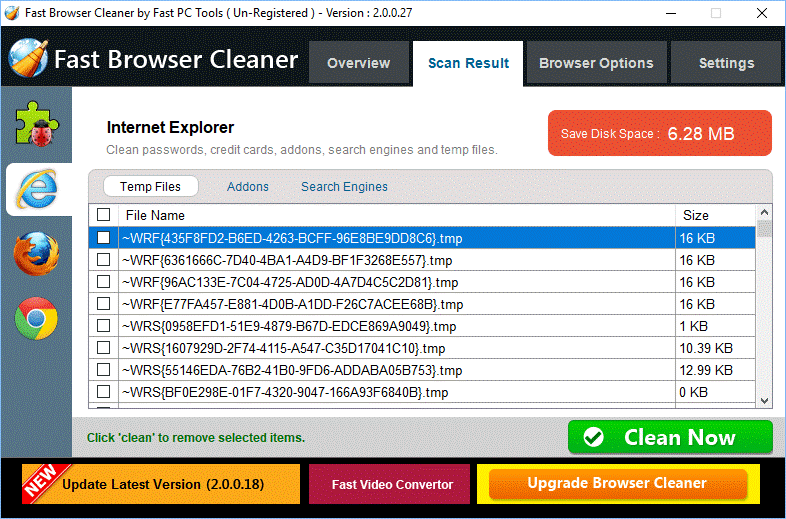
Fast Browser Cleaner is een van de beste hulpprogramma's die kunnen worden gebruikt om werkbalken van Chrome, IE en Firefox te verwijderen. De tool helpt je bij het verwijderen van tijdelijke bestanden, cookies en browsegeschiedenis. Het verwijdert ook essentiële gegevens zoals wachtwoord, creditcardgegevens die door browsers zijn opgeslagen wanneer u zich aanmeldt bij websites of betalingen doet.
Fast Browser Cleaner is gebruiksvriendelijke software die gebruikers een snelle scan- en verwijderservice biedt. Het wist spyware, adware, websitegeschiedenis, tijdelijke bestanden en cookies. Adware zoals
Babylon, SweetIm, ReleventKnowledge, HealthAlert, Wazam, MyStartSearch en bijna alle conduit-werkbalken. Klik hier om de tool te downloaden.
Zie ook:-
7 Beste gratis hulpprogramma's voor het verwijderen van spyware voor Windows... Gedraagt uw pc zich abnormaal? Misschien is het tijd om wat spyware te verwijderen met de beste tools voor het verwijderen van spyware. Lees de...
Dit zijn de 5 beste gratis hulpprogramma's voor het opschonen van uw browser die uw browser kunnen helpen ongewenste werkbalken te verwijderen. Door een van deze apps op uw pc te installeren, kunt u ervoor zorgen dat vervelende werkbalken en add-ons uit de buurt van uw browsers blijven.